Cum se instalează Wi-Fi pe un laptop, întrebați cum
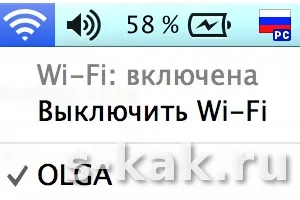
Rețea fără fir - lucru util și foarte convenabil. Datorită acestora, utilizatorul nu este legat de nici un anumit loc la domiciliu, și pot merge despre afacerea lor în, în timp ce consumul de ceai în bucătărie sau culcat pe canapea. Cu toate acestea, trebuie mai întâi să se conecteze totul corect.
Instalarea Wi-Fi laptop
Pasul 1: Conectați routerul
În primul rând, desigur, aveți nevoie pentru a ridica dispozitivul (router), care ti se potriveste cel mai mult. Fiecare model are propriile sale caracteristici unice, astfel încât să păstreze în minte atunci când alegerea acestora. Mai mult, atunci când dispozitivul este achiziționat, acesta trebuie să fie conectat la rețeaua de alimentare. Cablu care a instalat furnizorul de servicii Internet este instalat în conectorul, situat pe partea din spate a dispozitivului. Nu ar trebui să fie specificate WAN sau Internet.
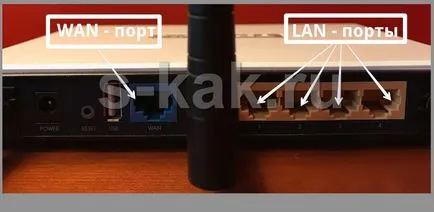
Echipamentul standard, împreună cu foarte router-ul include, de obicei, un cablu suplimentar. Acesta este conceput ca un timp pentru a configura router-ul și configurați o rețea fără fir cu un PC sau laptop. Acest cablu este instalat în conectorul LAN al router-ului și PC-ul.
Când sunt conectate toate cablurile, porniți routerul în sine.
Pasul 2: Configurarea router
Unii oameni cred eronat că este - o procedură foarte complicată, și furnizorii de servicii de Internet folosesc acest lucru pentru că prezintă o etichetă de preț bun. De fapt, întregul proces de configurare a router se realizează în doar câteva minute.
Nu vă faceți griji că nimeni nu a spus aceste date. De regulă, acestea sunt indicate pe partea din spate a router-ului în sine, eticheta cu marca producătorului, modelul și alte informații.

Deschideți secțiunea de rețea - WAN. Este necesar de a alege tipul de conexiune, un nume de utilizator și parola furnizate de ISP. Tipul de conexiune indică de obicei următoarele: PPPoE / România PPPoE. Datele rămase sunt confidențiale și este asigurată prin conectarea la Internet.
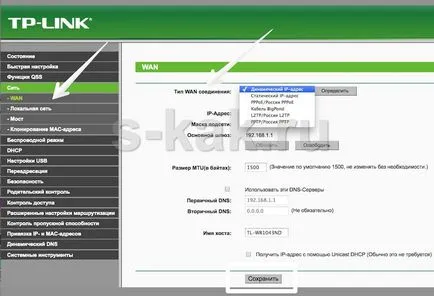
După salvarea modificărilor, care se face prin apăsarea butonului, vă puteți bucura în mod liber facilitățile de rețea Wi-Fi și dezactivați LAN-cablul de la calculator.